Posledně aktualizováno 26. listopadu 2020 Dan Nanni
Správce sítě je služba konfigurace sítě s bohatými funkcemi, která se dnes ve výchozím nastavení používá ve většině prostředí Linuxu. Poskytuje automatickou konfiguraci (drátových/bezdrátových) síťových rozhraní, stejně jako VPN, mobilních širokopásmových připojení a dokonce i připojení Bluetooth. Správce sítě je dostatečně inteligentní na to, aby automaticky přepnul na nejlepší (nebo nejnovější) síťové připojení, a dokáže informovat ostatní aplikace o aktuálních síťových událostech prostřednictvím rozhraní D-Bus API.
Přestože Správce sítě obsahuje různé sofistikované funkce, můžete dát přednost staré obyčejné síťové službě. Důvodů k tomu může být několik. Například můžete chtít mít větší kontrolu nad správou sítě, místo abyste se spoléhali na čistě automatickou konfiguraci a přepínání, což může, ale nemusí vyhovovat vašim potřebám. Kromě toho není Network Manager vhodný pro pokročilé nastavení sítě, jako je například multi-homing na více než jedno drátové připojení, předávání síťového provozu, konfigurace linuxového mostu nebo aliasů atd.
Obecně je Network Manager navržen tak, aby udržoval typický linuxový box koncového uživatele neustále připojený s co nejlepším připojením s minimálními zásahy ze strany uživatelů. Pokud takovou automatizaci ve svém linuxovém prostředí nepotřebujete, můžete Správce sítě vypnout.
Tento návod popisuje, jak vypnout Správce sítě v různých linuxových prostředích. Buďte opatrní, pokud se snažíte vypnout Správce sítě na vzdáleném hostiteli, protože pokud se vám nepodaří správně nastavit jeho síťové rozhraní jiným způsobem, ztratíte konektivitu.
- Zkontrolujte, která síťová rozhraní spravuje Správce sítě
- Úplné zakázání Správce sítě
- Zakázat Správce sítě v Debianu 8 nebo novějším
- Zakázat Správce sítě v Debianu 7 nebo starším
- Zakázat Správce sítě v Ubuntu nebo Linux Mintu
- Zakázat Správce sítě v systému Fedora nebo CentOS/RHEL 7 nebo novějším
- Zakázat Správce sítě v systému CentOS/RHEL 6 nebo starším
- Zakázání Správce sítě pro určité síťové rozhraní v Debianu, Ubuntu nebo Linux Mintu
- Zakázání správce sítě pro určité síťové rozhraní v systému Fedora nebo CentOS/RHEL
Zkontrolujte, která síťová rozhraní spravuje Správce sítě
Pro kontrolu, zda Správce sítě spravuje nějaké síťové rozhraní, můžete použít nmcli, což je nástroj příkazového řádku dodávaný se Správcem sítě.
$ nmcli dev status
DEVICE TYPE STATEeth1 802-3-ethernet connectedeth0 802-3-ethernet connected
Výše uvedený příkaz vypíše všechna existující síťová rozhraní spolu s jejich STÁTEM. Pokud je STATE zobrazen jako unmanaged, znamená to, že Network Manager neovládá příslušné rozhraní. Pokud STATE zobrazí jakoukoli jinou hodnotu (např, connected), znamená to, že dané rozhraní je spravováno Správcem sítě.
Úplné zakázání Správce sítě
Níže je uveden postup úplného zakázání Správce sítě, takže Správce sítě přestane v systému Linux běžet.
Zakázat Správce sítě v Debianu 8 nebo novějším
$ sudo systemctl stop NetworkManager.service$ sudo systemctl disable NetworkManager.service
Zakázat Správce sítě v Debianu 7 nebo starším
$ sudo /etc/init.d/network-manager stop$ sudo update-rc.d network-manager remove
Zakázat Správce sítě v Ubuntu nebo Linux Mintu
$ sudo stop network-manager$ echo "manual" | sudo tee /etc/init/network-manager.override
Po zakázání Správce sítě v Debianu nebo Ubuntu použijte /etc/network/interfaces pro konfiguraci síťových rozhraní.
Zakázat Správce sítě v systému Fedora nebo CentOS/RHEL 7 nebo novějším
$ sudo systemctl stop NetworkManager.service$ sudo systemctl disable NetworkManager.service
Zakázat Správce sítě v systému CentOS/RHEL 6 nebo starším
$ sudo service NetworkManager stop$ sudo chkconfig NetworkManager off
Po zakázání Správce sítě v systému Fedora nebo CentOS použijte ke konfiguraci síťových rozhraní soubory /etc/sysconfig/network-scripts/ifcfg-.
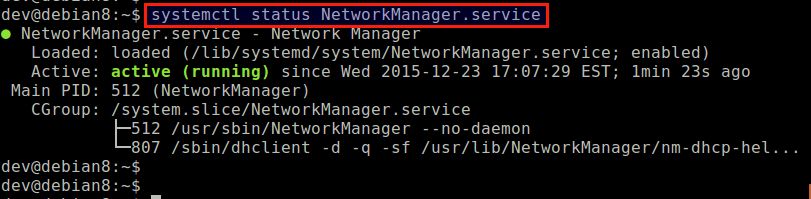
Zakázání Správce sítě pro určité síťové rozhraní v Debianu, Ubuntu nebo Linux Mintu
Chcete-li v Debianu, Ubuntu nebo Linux Mintu zakázat Správce sítě pouze pro eth1, můžete postupovat takto.
Nejprve otevřete konfigurační soubor Správce sítě v /etc/NetworkManager pomocí textového editoru a nastavte hodnotu managed=false, která je obvykle uvedena pod .
$ sudo vi /etc/NetworkManager/NetworkManager.conf
managed=false
Poté v /etc/network/interfaces přidejte informace o rozhraní, pro které chcete Správce sítě zakázat. V tomto příkladu je rozhraním eth1 a používáme statickou konfiguraci IP.
$ sudo vi /etc/network/interfaces
# The loopback network interfaceauto loiface lo inet loopback# network interface not managed by Network Managerallow-hotplug eth1iface eth1 inet staticaddress 10.0.0.10netmask 255.255.255.0gateway 10.0.0.1dns-nameservers 8.8.8.8
Poté Správce sítě automaticky ignoruje všechna rozhraní uvedená v /etc/network/interfaces a přestane je spravovat.
Po restartu ověřte, zda byl správce sítě pro eth1 úspěšně zakázán.
$ nmcli dev status
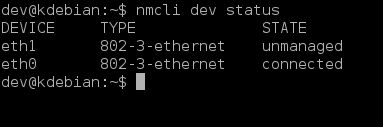
Zakázání správce sítě pro určité síťové rozhraní v systému Fedora nebo CentOS/RHEL
Následující kroky zakážou správce sítě pro eth1 v systémech Fedora, CentOS nebo RHEL.
Vytvořte konfigurační soubor rozhraní pro eth1 (pokud neexistuje) a přidejte NM_CONTROLLED=no.
TYPE="Ethernet"NAME="eth1"BOOTPROTO="static"IPADDR=10.0.0.10NETMASK=255.255.255.0GATEWAY=10.0.0.1HWADDR="00:90:29:95:EA:57"ONBOOT="yes"DEFROUTE="yes"NM_CONTROLLED=no
Nyní povolte síťovou službu, aby se eth1 aktivoval síťovou službou automaticky při startu systému.
V systému Fedora nebo CentOS/RHEL 7 a novějším:
$ sudo systemctl enable network.service
V systému CentOS/RHEL 6 a starším:
$ sudo chkconfig network on
Při restartu ověřte, zda byl správce sítě úspěšně zakázán pro eth1 příkazem nmcli.
$ nmcli dev status
.